如何在 iPhone 上调整照片大小 [4 个主要步骤]
 发布者 欧丽莎 / 12年2024月16日00:XNUMX
发布者 欧丽莎 / 12年2024月16日00:XNUMX有时,iPhone 的存储空间可能已满,仅用于存储照片。原因是内部存储上的内容太多。有些照片是您无法在 iPhone 上删除的,尤其是有关特殊场合和时刻的照片。您可以采用其他方法来执行。通过这篇文章了解如何在 iPhone 上调整照片大小!
上述技术是关于减少 iPhone 照片的 MB 和分辨率大小。他们有类似的程序,但没有什么可担心的。这篇文章包含了您可以参考的两者的流程。请阅读这篇文章来发现它们。继续前行。
![如何在 iPhone 上调整照片大小 [4 个主要步骤]](https://www.fonelab.com/images/video-converter-ultimate/resize-photo-iphone/resize-photo-iphone.jpg)
Video Converter Ultimate是最好的视频和音频转换软件,可以快速,高输出图像/声音质量将MPG / MPEG转换为MP4。
- 转换任何视频/音频,例如MPG,MP4,MOV,AVI,FLV,MP3等。
- 支持1080p / 720p HD和4K UHD视频转换。
- 强大的编辑功能,如修剪,裁切,旋转,效果,增强,3D等。

指南清单
第 1 部分:如何通过裁剪在 iPhone 上调整照片大小
调整 iPhone 照片大小的方法之一是裁剪它们。在本节中,请参阅执行此操作的 2 种方法。继续前行。
选项 1. 通过照片应用程序调整 iPhone 照片大小
iPhone 上的照片应用程序可用于对照片执行不同的操作。它支持的编辑功能之一是裁剪照片。您可以使用此技术来缩小 iPhone 照片的尺寸。这个过程是小菜一碟!您只需按照以下详细步骤操作即可。继续前行。
访问 iPhone 上的照片应用程序。之后,找到您要调整大小的照片。稍后,请选择主界面右上角的编辑按钮。屏幕上将显示编辑界面。请点击底部的 作物 按钮。
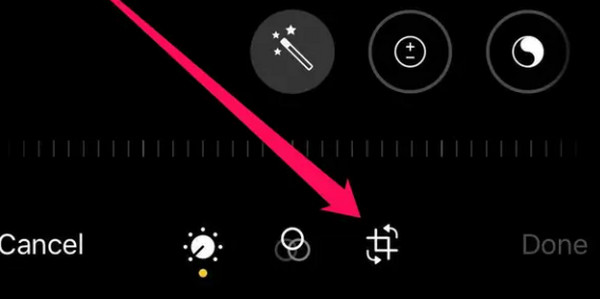
您将看到照片的裁剪部分。请点击 灰色破碎的方形图标 在右上角。图片选项将显示在屏幕上。我们将在下面列出它们时深入研究它们。
- 自由形式 - 您可以根据自己的喜好裁剪图像。您只需拖动“可调节框架”图标即可根据您喜欢的比例找到照片。
- 原始 - 该功能会将您的图像恢复为其实际尺寸。
- 方形 - 它将您的 iPhone 照片切成方形比例。
选择您要使用的功能后,点击 完成 按钮。您的照片随后将保存在您的 iPhone 上。
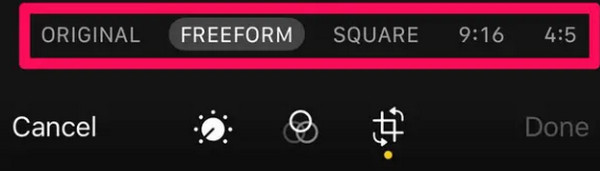
选项2.如何通过第三方应用程序在iPhone上调整照片大小
有许多 iPhone 编辑应用程序可用于调整照片大小。其中最突出的问题之一是图像大小。该应用程序有多种可供您使用的编辑工具。然而,它也有其缺点。原因是它有很多没有标签的工具。使用它们你会感到困惑。无论如何,请按照以下详细步骤了解如何在 iPhone 上更改照片尺寸。继续前行。
从 App Store 下载“图像大小”应用。稍后,在计算机上启动它并熟悉主界面。稍后,选择左上角的照片图标。允许应用程序所需的所有访问权限。选择您要调整大小的照片。点击 按钮之后。
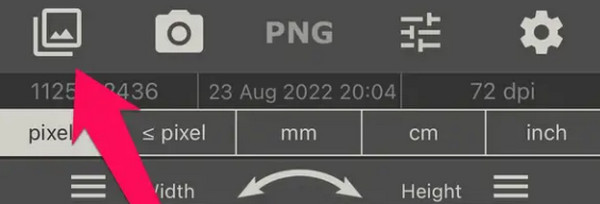
调整照片大小的选项将显示在顶部。请选择其中之一并设置图片的宽度和高度。稍后,点击保存图像 下载 左下角的按钮。
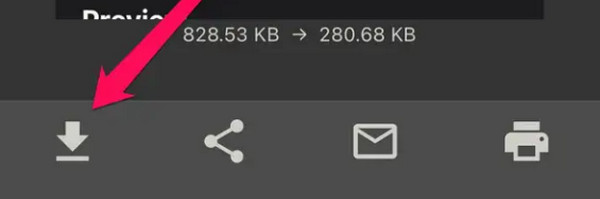
Video Converter Ultimate是最好的视频和音频转换软件,可以快速,高输出图像/声音质量将MPG / MPEG转换为MP4。
- 转换任何视频/音频,例如MPG,MP4,MOV,AVI,FLV,MP3等。
- 支持1080p / 720p HD和4K UHD视频转换。
- 强大的编辑功能,如修剪,裁切,旋转,效果,增强,3D等。
第 2 部分:如何通过压缩在 iPhone 上调整照片大小
压缩也是学习如何在 iPhone 上缩小照片大小的方法之一。此过程的好处是您可以使用在线工具。其中之一是 iLoveIMG。它具有多种可以执行的功能,包括压缩照片。
您想知道这个工具是如何工作的吗?请模仿下面我们为您准备的详细步骤。继续前行。
访问 https://www.iloveimg.com/compress-image 网站。上传界面将是您看到的第一个屏幕。请选择 选择图像 按钮并导入要压缩的照片。
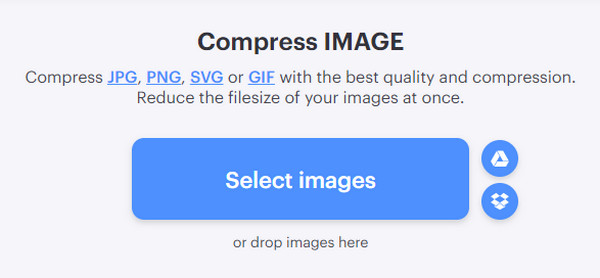
照片将被上传。请点击 压缩影像 屏幕右下角的按钮。该程序将加载几秒钟。压缩过程完成后,在线工具将自动下载图片。
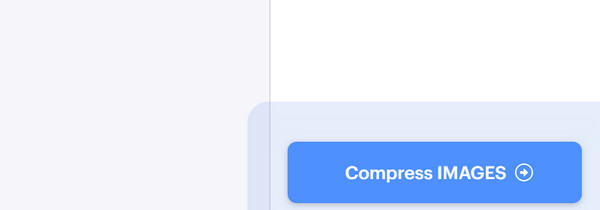
第 3 部分:如何使用 FoneLab Video Converter Ultimate 在 iPhone 上调整照片大小
最后但同样重要的是, FoneLab 视频转换器终极版 还可以通过裁剪来调整你的iPhone照片的大小!它有一个拼贴功能,您需要访问该功能才能做到这一点。该软件提供了各种预制模板,您可以将其用于您的图片。此外,您还可以使用它自由裁剪您的照片。这意味着您可以手动设置图像的分辨率。
Video Converter Ultimate是最好的视频和音频转换软件,可以快速,高输出图像/声音质量将MPG / MPEG转换为MP4。
- 转换任何视频/音频,例如MPG,MP4,MOV,AVI,FLV,MP3等。
- 支持1080p / 720p HD和4K UHD视频转换。
- 强大的编辑功能,如修剪,裁切,旋转,效果,增强,3D等。
此外,该工具还提供预览功能,可以在保存照片之前查看该过程的结果。您想知道如何使用此工具减小 iPhone 上的照片文件大小吗?请参阅下面的详细步骤。继续前行。
点击 免费下载 FoneLab Video Converter Ultimate 网站上的按钮。之后,进行设置并在准备好后启动它。
您将在主界面顶部看到 4 个选项卡。请选择 拼贴 第三个按钮。然后,在底部选择一个模板。将 iPhone 连接到电脑。您将在电脑相册中看到iPhone照片。点击 加号图标 添加您要调整大小的图片。
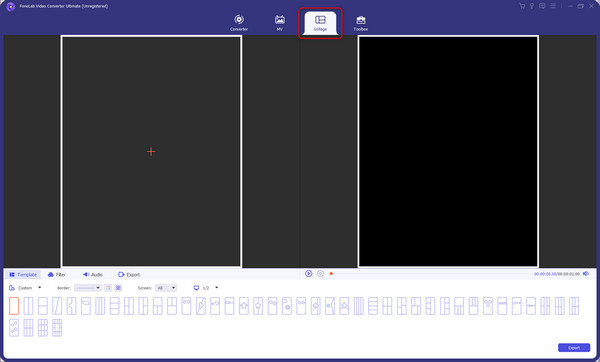
点击 定制版 按钮位于底部。稍后,选择您喜欢的照片分辨率。之后保存更改。

现在是保存您选择调整大小的照片的时候了。您只需点击 出口 按钮在右下角。

Video Converter Ultimate是最好的视频和音频转换软件,可以快速,高输出图像/声音质量将MPG / MPEG转换为MP4。
- 转换任何视频/音频,例如MPG,MP4,MOV,AVI,FLV,MP3等。
- 支持1080p / 720p HD和4K UHD视频转换。
- 强大的编辑功能,如修剪,裁切,旋转,效果,增强,3D等。
第 4 部分:有关如何在 iPhone 上调整照片大小的常见问题解答
1. 如何压缩而不损失质量?
在大多数情况下,执行压缩技术会降低照片的质量。这是因为你正在减小它的大小。幸运的是,一些应用程序和程序可以压缩您的文件,而不会损失 iPhone 照片的质量。其中之一是使用 FoneLab 视频转换器终极版.
2. 为什么JPEG压缩后会模糊?
JPEG 文件格式使用有损压缩。这是压缩后图像变得模糊的主要原因之一。 JPEG 文件仅包含 24 位颜色。如果是这样,一旦压缩文件,所提到的信息也会减少。在这种情况下,图片会变得模糊,具体取决于您压缩照片的次数。
关于如何在 iPhone 上缩小照片尺寸,现在就讲到这里。您可以通过两种方法执行该过程:压缩和裁剪。在这篇文章中,您将看到执行它们的混合方法。其中, FoneLab 视频转换器终极版 脱颖而出。原因是该工具只需点击几下即可调整照片大小。您心中还有更多疑问吗?请在下面的评论部分输入它们。谢谢你!
Video Converter Ultimate是最好的视频和音频转换软件,可以快速,高输出图像/声音质量将MPG / MPEG转换为MP4。
- 转换任何视频/音频,例如MPG,MP4,MOV,AVI,FLV,MP3等。
- 支持1080p / 720p HD和4K UHD视频转换。
- 强大的编辑功能,如修剪,裁切,旋转,效果,增强,3D等。
